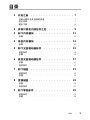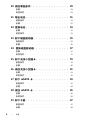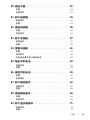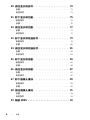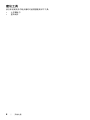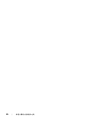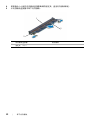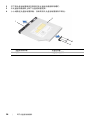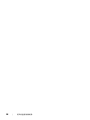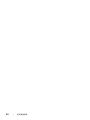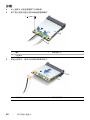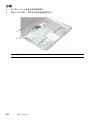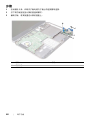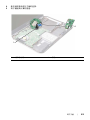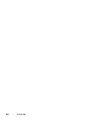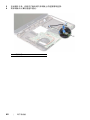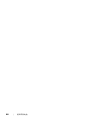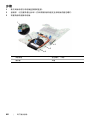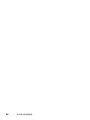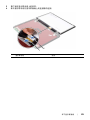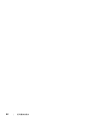Dell Inspiron 5423
用户手册
计算机型号:Inspiron 5423
合规模型:P35G | 合规类型:P35G001

注、小心和警告
注:“注”表示可以帮助您更好地使用计算机的重要信息。
小心:“警告”表示如果不遵循说明,就有可能损坏硬件或导致数据丢失。
警告:“严重警告”表示可能会造成财产损失、人身伤害甚至死亡。
____________________
© 2012 Dell Inc.
本文件中使用的商标:Dell™、DELL 徽标和 Inspiron™ 是 Dell Inc. 的商标; Microsoft
®
、Windows
®
和 Windows 开始按钮徽标 是 Microsoft corporation 在美国和 / 或其他国家和地区的商标或注册商
标; Bluetooth
®
是 Bluetooth SIG, Inc. 拥有的注册商标,并许可 Dell 使用。
2012 - 10 Rev. A01

目录 | 3
目录
1 开始之前 . . . . . . . . . . . . . . . . . 7
关闭计算机及其连接的设备 . . . . . . . . . . . . . . 7
安全说明 . . . . . . . . . . . . . . . . . . . . . .
7
建议工具 . . . . . . . . . . . . . . . . . . . . . .
8
2 拆装计算机内部组件之后 . . . . . . . . . . 9
3 卸下内存模块 . . . . . . . . . . . . . .
11
步骤 . . . . . . . . . . . . . . . . . . . . . . . 11
4 装回内存模块 . . . . . . . . . . . . . . 13
步骤 . . . . . . . . . . . . . . . . . . . . . . . 13
5 卸下光盘驱动器部件 . . . . . . . . . . . 15
前提条件 . . . . . . . . . . . . . . . . . . . . . 15
步骤 . . . . . . . . . . . . . . . . . . . . . . .
15
6 装回光盘驱动器组件 . . . . . . . . . . . 17
步骤 . . . . . . . . . . . . . . . . . . . . . . . 17
后续条件 . . . . . . . . . . . . . . . . . . . . .
17
7 卸下键盘 . . . . . . . . . . . . . . . . 19
前提条件 . . . . . . . . . . . . . . . . . . . . . 19
步骤 . . . . . . . . . . . . . . . . . . . . . . .
19
8 更换键盘 . . . . . . . . . . . . . . . . 23
步骤 . . . . . . . . . . . . . . . . . . . . . . . 23
后续条件 . . . . . . . . . . . . . . . . . . . . .
23
9 卸下掌垫部件 . . . . . . . . . . . . . . 25
前提条件 . . . . . . . . . . . . . . . . . . . . . 25
步骤 . . . . . . . . . . . . . . . . . . . . . . .
26

4 | 目录
10 装回掌垫部件. . . . . . . . . . . . . . . 29
步骤 . . . . . . . . . . . . . . . . . . . . . . . 29
后续条件 . . . . . . . . . . . . . . . . . . . . .
29
11 取出电池. . . . . . . . . . . . . . . . . 31
前提条件 . . . . . . . . . . . . . . . . . . . . . 31
步骤 . . . . . . . . . . . . . . . . . . . . . . .
32
12 更换电池. . . . . . . . . . . . . . . . . 33
步骤 . . . . . . . . . . . . . . . . . . . . . . . 33
后续条件 . . . . . . . . . . . . . . . . . . . . .
33
13 卸下硬盘驱动器. . . . . . . . . . . . . . 35
前提条件 . . . . . . . . . . . . . . . . . . . . . 35
步骤 . . . . . . . . . . . . . . . . . . . . . . .
36
14 更换硬盘驱动器 . . . . . . . . . . . . . 37
步骤 . . . . . . . . . . . . . . . . . . . . . . . 37
后续条件 . . . . . . . . . . . . . . . . . . . . .
37
15 卸下无线小型插卡. . . . . . . . . . . . . 39
前提条件 . . . . . . . . . . . . . . . . . . . . . 39
步骤 . . . . . . . . . . . . . . . . . . . . . . .
40
16 装回无线小型插卡. . . . . . . . . . . . . 41
步骤 . . . . . . . . . . . . . . . . . . . . . . . 41
后续条件 . . . . . . . . . . . . . . . . . . . . .
42
17 卸下 mSATA 卡 . . . . . . . . . . . . . . 43
前提条件 . . . . . . . . . . . . . . . . . . . . . 43
步骤 . . . . . . . . . . . . . . . . . . . . . . .
44
18 装回 mSATA 卡 . . . . . . . . . . . . . . 45
步骤 . . . . . . . . . . . . . . . . . . . . . . . 45
后续条件 . . . . . . . . . . . . . . . . . . . . .
45
19 卸下子板. . . . . . . . . . . . . . . . . 47
前提条件 . . . . . . . . . . . . . . . . . . . . . 47
步骤 . . . . . . . . . . . . . . . . . . . . . . .
48

目录 | 5
20 装回子板. . . . . . . . . . . . . . . . . 51
步骤 . . . . . . . . . . . . . . . . . . . . . . . 51
后续条件 . . . . . . . . . . . . . . . . . . . . .
51
21 卸下扬声器. . . . . . . . . . . . . . . . 53
前提条件 . . . . . . . . . . . . . . . . . . . . . 53
步骤 . . . . . . . . . . . . . . . . . . . . . . .
54
22 装回扬声器. . . . . . . . . . . . . . . . 55
步骤 . . . . . . . . . . . . . . . . . . . . . . . 55
后续条件 . . . . . . . . . . . . . . . . . . . . .
55
23 卸下系统板. . . . . . . . . . . . . . . . 57
前提条件 . . . . . . . . . . . . . . . . . . . . . 57
步骤 . . . . . . . . . . . . . . . . . . . . . . .
58
24 更换系统板. . . . . . . . . . . . . . . . 61
步骤 . . . . . . . . . . . . . . . . . . . . . . . 61
后续条件 . . . . . . . . . . . . . . . . . . . . .
62
在系统设置中输入服务标签 . . . . . . . . . . . . .
62
25 取出币形电池. . . . . . . . . . . . . . . 63
前提条件 . . . . . . . . . . . . . . . . . . . . . 63
步骤 . . . . . . . . . . . . . . . . . . . . . . .
64
26 装回币形电池. . . . . . . . . . . . . . . 65
步骤 . . . . . . . . . . . . . . . . . . . . . . . 65
后续条件 . . . . . . . . . . . . . . . . . . . . .
65
27 卸下散热部件. . . . . . . . . . . . . . . 67
前提条件 . . . . . . . . . . . . . . . . . . . . . 67
步骤 . . . . . . . . . . . . . . . . . . . . . . .
68
28 装回散热部件. . . . . . . . . . . . . . . 69
步骤 . . . . . . . . . . . . . . . . . . . . . . . 69
后续条件 . . . . . . . . . . . . . . . . . . . . .
69
29 卸下显示屏部件. . . . . . . . . . . . . . 71
前提条件 . . . . . . . . . . . . . . . . . . . . . 71
步骤 . . . . . . . . . . . . . . . . . . . . . . .
72

6 | 目录
30 装回显示屏部件. . . . . . . . . . . . . . 73
步骤 . . . . . . . . . . . . . . . . . . . . . . . 73
后续条件 . . . . . . . . . . . . . . . . . . . . .
73
31 卸下显示屏挡板. . . . . . . . . . . . . . 75
前提条件 . . . . . . . . . . . . . . . . . . . . . 75
步骤 . . . . . . . . . . . . . . . . . . . . . . .
76
32 装回显示屏挡板. . . . . . . . . . . . . . 77
步骤 . . . . . . . . . . . . . . . . . . . . . . . 77
后续条件 . . . . . . . . . . . . . . . . . . . . .
77
33 卸下显示屏铰接部件. . . . . . . . . . . . 79
前提条件 . . . . . . . . . . . . . . . . . . . . . 79
步骤 . . . . . . . . . . . . . . . . . . . . . . .
80
34 装回显示屏铰接部件. . . . . . . . . . . . 81
步骤 . . . . . . . . . . . . . . . . . . . . . . . 81
后续条件 . . . . . . . . . . . . . . . . . . . . .
81
35 卸下显示屏面板. . . . . . . . . . . . . . 83
前提条件 . . . . . . . . . . . . . . . . . . . . . 83
步骤 . . . . . . . . . . . . . . . . . . . . . . .
84
36 装回显示屏面板. . . . . . . . . . . . . . 87
步骤 . . . . . . . . . . . . . . . . . . . . . . . 87
后续条件 . . . . . . . . . . . . . . . . . . . . .
87
37 卸下摄像头模块. . . . . . . . . . . . . . 89
前提条件 . . . . . . . . . . . . . . . . . . . . . 89
步骤 . . . . . . . . . . . . . . . . . . . . . . .
90
38 装回摄像头模块. . . . . . . . . . . . . . 91
步骤 . . . . . . . . . . . . . . . . . . . . . . . 91
后续条件 . . . . . . . . . . . . . . . . . . . . .
91
39 刷新 BIOS . . . . . . . . . . . . . . . . . . . . . . . . . . 93

开始之前 | 7
1
开始之前
关闭计算机及其连接的设备
小心:为避免数据丢失,请在关闭计算机之前,保存并关闭所有打开的文件,并退出所
有打开的程序。
1 保存并关闭所有打开的文件,并退出所有打开的程序。
2 根据计算机上安装的操作系统,按照说明操作以关闭计算机。
• Windows 8:
将鼠标指针移至屏幕的右上角或右下角,打开 Charms 边栏,然后单击设置 →
电源 → 关机。
• Windows 7:
单击开始 ,然后单击关机。
Microsoft Windows 和计算机将先后关闭。
注:
如果您使用的是不同的操作系统, 请参阅操作系统的说明文件, 了解关机说明。
3 断开计算机和所有连接的设备与各自电源插座的连接。
4 断开所有电话电缆、网络电缆以及计算机连接的设备与计算机的连接。
5 拔下计算机的电源后,按住电源按钮 5 秒钟,对系统板进行接地。
安全说明
遵循以下安全原则可防止您的计算机受到潜在损坏并确保您的人身安全。
警告:拆装计算机内部组件之前,请阅读计算机附带的安全说明。有关其它最佳安全操
作信息,请参阅合规主页 dell.com/regulatory_compliance。
警告:先断开所有电源,然后再打开计算机盖或面板。拆装计算机内部组件之后,请装
回所有护盖、面板和螺钉,然后再连接电源。
小心:确保工作表面平整、整洁,以防止损坏计算机。
小心:持拿组件和插卡时,请持拿其边缘,切勿触碰插针和接点,以避免损坏。
小心:只有经认证的维修技术人员才能卸下计算机盖及拆装计算机内部的任何组件。请
参阅安全说明,了解有关安全预防措施、拆装计算机内部组件及防止静电损害的完整
信息。
小心:在触摸计算机内部的任何组件之前,请先触摸计算机未上漆的金属表面(例如计
算机背面的金属)以导去身上的静电。在操作过程中,请不时触摸未上漆的金属表面,
以导去可能损坏内部组件的静电。
小心:断开电缆连接时,请握住电缆连接器或其推拉卡舌将其拔出,而不要硬拉电缆。
某些电缆的接头带有锁定卡舌或指旋螺钉,必须先松开它们,然后再断开电缆连接。在
断开电缆连接的过程中,请保持两边对齐以避免弄弯任何接头插针。连接电缆时,请确
保接头和端口的朝向正确并对齐。
小心:要断开网线的连接,请先后从计算机和网络设备上拔下网线。
小心:按下并弹出介质卡读取器中插入的任何插卡。

8 | 开始之前
建议工具
执行本说明文件中的步骤时可能需要使用以下工具:
• 十字螺丝刀
• 塑料划片

拆装计算机内部组件之后 | 9
2
拆装计算机内部组件之后
完成装回步骤后,请确保执行以下操作:
• 装回所有螺钉,并确保没有在计算机内部遗留任何螺钉
• 先连接您卸下的所有外部设备、电缆、插卡和任何其它部件,然后再使用计算机
• 将计算机及其连接的所有设备连接至电源插座
小心:在打开计算机之前,请装回所有螺钉,并确保没有在计算机内部遗留任何螺钉。
否则,可能会损坏计算机。

10 | 拆装计算机内部组件之后

12 | 卸下内存模块
4 请用指尖小心拨开内存模块连接器两端的固定夹,直至内存模块弹起。
5 从内存模块连接器中卸下内存模块。
1
内存模块连接器
2
内存模块
3
固定夹 (2 个)
3
2
1

装回内存模块 | 13
4
装回内存模块
警告:拆装计算机内部组件之前,请阅读计算机附带的安全信息,并遵循第 7 页的“开
始之前”中的步骤。拆装计算机内部组件之后,请按照第 9 页的 “拆装计算机内部组
件之后”中的说明进行操作。有关其它最佳安全操作信息,请参阅合规主页
dell.com/regulatory_compliance。
步骤
1 将内存模块上的槽口与内存模块连接器上的卡舌对齐。
2 将内存模块以 45 度角稳固地滑入连接器,并向下按内存模块直至其卡入到位。
如果未听到咔嗒声,请卸下内存模块并重新安装。
3 将内存模块护盖上的卡舌滑入计算机基座上的插槽中,然后将内存模块护盖卡入到位。
4 拧紧将内存模块护盖固定至计算机基座的固定螺钉。
5 按照第 9 页的 “拆装计算机内部组件之后”中的说明进行操作。

14 | 装回内存模块

16 | 卸下光盘驱动器部件
2 拧下将光盘驱动器部件支架固定至光盘驱动器部件的螺钉。
3 从光盘驱动器部件上卸下光盘驱动器支架。
4 小心地撬起光盘驱动器挡板,然后将其从光盘驱动器部件中取出。
1
光盘驱动器挡板
2
光盘驱动器
3
螺钉 (2)
4
光盘驱动器支架
3
4
1
2

装回光盘驱动器组件 | 17
6
装回光盘驱动器组件
警告:拆装计算机内部组件之前,请阅读计算机附带的安全信息,并遵循第 7 页的“开
始之前”中的步骤。拆装计算机内部组件之后,请按照第 9 页的 “拆装计算机内部组
件之后”中的说明进行操作。有关其它最佳安全操作信息,请参阅合规主页
dell.com/regulatory_compliance。
步骤
1 将光盘驱动器挡板上的卡舌与光盘驱动器上的插槽对齐,并将其卡入到位。
2 将光盘驱动器支架上的螺孔与光盘驱动器上的螺孔对齐。
3 装回将光盘驱动器支架固定至光盘驱动器的螺钉。
4
将光盘驱动器组件滑入到位,并确保光盘驱动器支架上的螺孔与计算机基座上的螺孔对齐。
后续条件
1 按照步骤 3 至步骤 4 (在第 13 页的 “装回内存模块”)中的说明进行操作。
2 按照第 9 页的 “拆装计算机内部组件之后”中的说明进行操作。

18 | 装回光盘驱动器组件

20 | 卸下键盘
2 拧下将键盘固定至系统板的螺钉。
1
螺钉
1
ページが読み込まれています...
ページが読み込まれています...
ページが読み込まれています...
ページが読み込まれています...
ページが読み込まれています...
ページが読み込まれています...
ページが読み込まれています...
ページが読み込まれています...
ページが読み込まれています...
ページが読み込まれています...
ページが読み込まれています...
ページが読み込まれています...
ページが読み込まれています...
ページが読み込まれています...
ページが読み込まれています...
ページが読み込まれています...
ページが読み込まれています...
ページが読み込まれています...
ページが読み込まれています...
ページが読み込まれています...
ページが読み込まれています...
ページが読み込まれています...
ページが読み込まれています...
ページが読み込まれています...
ページが読み込まれています...
ページが読み込まれています...
ページが読み込まれています...
ページが読み込まれています...
ページが読み込まれています...
ページが読み込まれています...
ページが読み込まれています...
ページが読み込まれています...
ページが読み込まれています...
ページが読み込まれています...
ページが読み込まれています...
ページが読み込まれています...
ページが読み込まれています...
ページが読み込まれています...
ページが読み込まれています...
ページが読み込まれています...
ページが読み込まれています...
ページが読み込まれています...
ページが読み込まれています...
ページが読み込まれています...
ページが読み込まれています...
ページが読み込まれています...
ページが読み込まれています...
ページが読み込まれています...
ページが読み込まれています...
ページが読み込まれています...
ページが読み込まれています...
ページが読み込まれています...
ページが読み込まれています...
ページが読み込まれています...
ページが読み込まれています...
ページが読み込まれています...
ページが読み込まれています...
ページが読み込まれています...
ページが読み込まれています...
ページが読み込まれています...
ページが読み込まれています...
ページが読み込まれています...
ページが読み込まれています...
ページが読み込まれています...
ページが読み込まれています...
ページが読み込まれています...
ページが読み込まれています...
ページが読み込まれています...
ページが読み込まれています...
ページが読み込まれています...
ページが読み込まれています...
ページが読み込まれています...
ページが読み込まれています...
ページが読み込まれています...
-
 1
1
-
 2
2
-
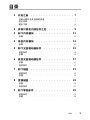 3
3
-
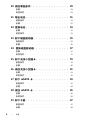 4
4
-
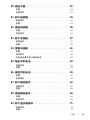 5
5
-
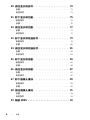 6
6
-
 7
7
-
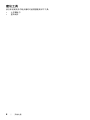 8
8
-
 9
9
-
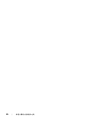 10
10
-
 11
11
-
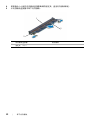 12
12
-
 13
13
-
 14
14
-
 15
15
-
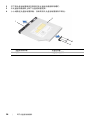 16
16
-
 17
17
-
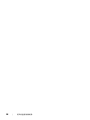 18
18
-
 19
19
-
 20
20
-
 21
21
-
 22
22
-
 23
23
-
 24
24
-
 25
25
-
 26
26
-
 27
27
-
 28
28
-
 29
29
-
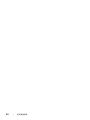 30
30
-
 31
31
-
 32
32
-
 33
33
-
 34
34
-
 35
35
-
 36
36
-
 37
37
-
 38
38
-
 39
39
-
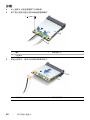 40
40
-
 41
41
-
 42
42
-
 43
43
-
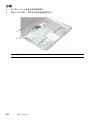 44
44
-
 45
45
-
 46
46
-
 47
47
-
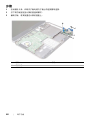 48
48
-
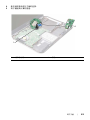 49
49
-
 50
50
-
 51
51
-
 52
52
-
 53
53
-
 54
54
-
 55
55
-
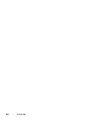 56
56
-
 57
57
-
 58
58
-
 59
59
-
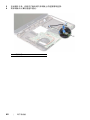 60
60
-
 61
61
-
 62
62
-
 63
63
-
 64
64
-
 65
65
-
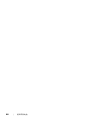 66
66
-
 67
67
-
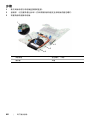 68
68
-
 69
69
-
 70
70
-
 71
71
-
 72
72
-
 73
73
-
 74
74
-
 75
75
-
 76
76
-
 77
77
-
 78
78
-
 79
79
-
 80
80
-
 81
81
-
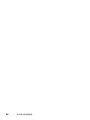 82
82
-
 83
83
-
 84
84
-
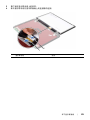 85
85
-
 86
86
-
 87
87
-
 88
88
-
 89
89
-
 90
90
-
 91
91
-
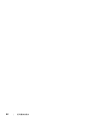 92
92
-
 93
93
-
 94
94